最近、iPad AirやiPad miniといった新型が発売されたばかりで賑わいを見せるiPad界隈ですが、ここで敢えて、昨年ラインナップに加わったばかりの第2世代iPad Proについて、その性能の良さを改めて思い知ってみようというのを今回の主旨にしてみたいと思います。iPad界の頂点に君臨するProの実力、もとい“万能力”とはいかに?

iPadの「プロ」って?
iPad Proは2015年に第1世代が発表され、専用ペンによる手書き入力が話題になり、手書きメモ派だけでなく絵師からの熱視線を浴びた注目のデバイスとなりました。その後、2018年に狭額ベゼルのLiquid Retinaディスプレイを搭載し、ホームボタンが廃止された第2世代iPad Proの11インチと12.9インチ版が発売されました。
この時、専用ペン「Apple Pencil」も待望の第2世代にリニューアルされ、iPad Pro本体にマグネット接続するだけで充電可能になるなど、大幅に進化。現在に至ってもiPadシリーズのフラグシップに位置づけられております。価格は11インチが8万9800円(税抜)から、12.9インチが11万1800円(税抜)から。
コンテンツビューワーとしての枠をブチ破った名機
タブレットといえば、LTEを搭載した大画面モバイル機器、動画やWEBなどのコンテンツをじっくり閲覧するのに最適な端末というイメージがありました。ほかには「タブレットにもなる」2-in-1パソコンというジャンルもありますが、電動ファンが搭載されていたり、LTE非搭載だったりと、どうしてもモバイル機器というよりもパソコンという側面が強かったのが実情です。
その両者の良いところ取りをしたのがアップルの「iPad Pro」ではないかと思います。iPad Proは文字通りiPhoneなどのスマホに比べて広い画面を搭載しているため、動画やWEBなどのコンテンツを閲覧しやすいという特徴を持ちます。つまり、従来のタブレット端末はコンテンツビューワーとしての側面が強かったのですが、iPad Proはカバーにもなる専用キーボードと手書きペン入力という周辺機器を使用することにより、これまでのパソコンと同等以上の使い勝手を身につけました。

特に、第2世代iPad Pro専用の「Smart Keyboard Folio」は、打鍵感に優れ、これまで画面をタッチしてポチポチと入力していた作業性をはるかに向上させた上で、画面の防御力を高めるというひとつの解決策を提示した画期的なアクセサリとなったことは間違いありません。
また、第2世代の「Apple Pencil」は、これまでのスタイラスという概念をくつがえし、筆圧や傾き検知、ペン先の追従性などを搭載させることで、クリエティビティの高い入力デバイスとなって世界中の絵師を歓喜させたことは記憶に新しいですね。
コンテンツビューワーとしての11インチiPad Pro
さて、今回は11インチのiPad Proを試用してみたいと思います。まず、大前提としてオフィスや自宅専用で使用しない限り、LTE搭載のセルラーモデルをチョイスするのが無難だということ。端末単体で通信できたほうが使い勝手に雲泥の差がでます。もし、格安SIMなどを用意しないとしても、将来的に使いたくなったときのことを考えて、セルラーモデルを購入しておき、一時的にWi-Fi専用機として使うのを強くオススメします。
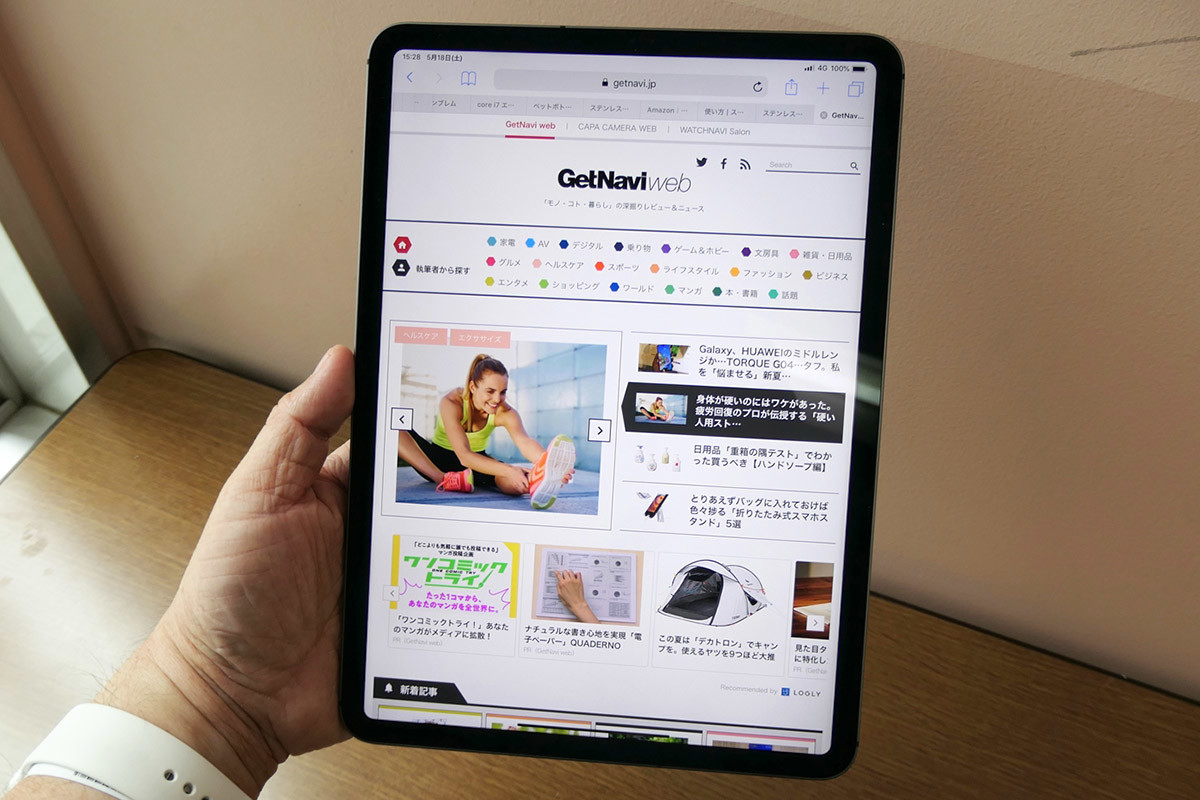
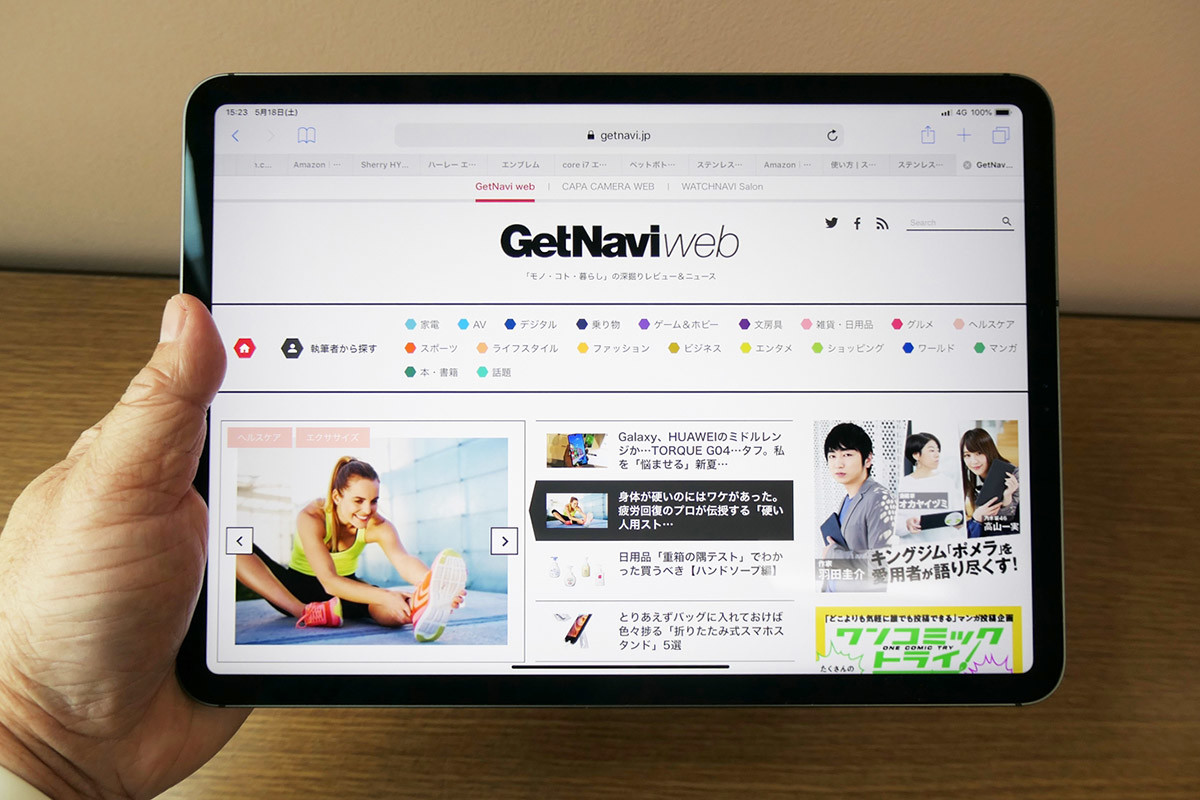
では、早速11インチiPad Proを使ってみます。本体重量は468g。片手で持つには少々重さを感じます。また、峡額縁のおかげで画面を指で覆わずに持つには少々無理があります。そこで活用したいのがバンカーリング。コレさえ装着すれば、片手で持つのもラクになりますし、脱落防止になります。装着位置によっては横画面も問題なくハンズオン可能。画面サイズが11インチもあれば、出先で動画やWEB、マップ画面などもじっくり見られる余裕があります。かといって、電車の隣席の人に邪魔になるというほどの大きさではないでしょう。


しかし、このバンカーリングですがiPad Proとは少々相性が悪いのがネックです。そう、もはやiPad Proには標準装備となりつつある「Smart Keyboard Folio」を装着するとバンカーリングの居場所がなくなってしまうという究極の2択が。筆者は、所有する全てのモバイル端末にAUXX社の「iRing」という製品を装着しているほどバンカーリング好きなので、非常に口惜しいところですが、アップル謹製の「Smart Keyboard Folio」のクオリティと使い勝手が良すぎるので、涙をのんでバンカーリングは諦めることにしました……。

さすがアップル純正アクセサリだけあって隙がない
「Smart Keyboard Folio」は、12.9インチと11インチにそれぞれ専用モデルが用意されており、「Smart Connector」という接点によりペアリングや充電不要で使えるカバーキーボード。モバイルキーボードの割りには打鍵感も良く、軽快な入力ができるので、キーボード番長の筆者的にも及第点以上は与えられるプロダクトです。

2段階調節可能なスタンドも兼ね備えており、「Smart Keyboard Folio」さえ装着しておけば、キー入力から防御力までをiPad Proに備えることが可能になるほど「まとまり感」のある状態が完成します。

ただしバリバリの作業マッシーンかと聞かれれば……
11インチiPad Proはそのサイズ感とまとまり感から、「究極のSNS投稿マシン」と言っても過言ではないでしょう。例えば、TwitterやFacebookで少し長めの投稿をする際に、iPhoneのタッチ入力では面倒な局面でもSmart Keyboard Folioならサクサクっポチっと投稿。調べ物をアナログのノートにメモるのもお手の物でしょう。ちなみに、筆者が愛用しているA5ノートやミニトートとのサイズ感も相性バッチリ。

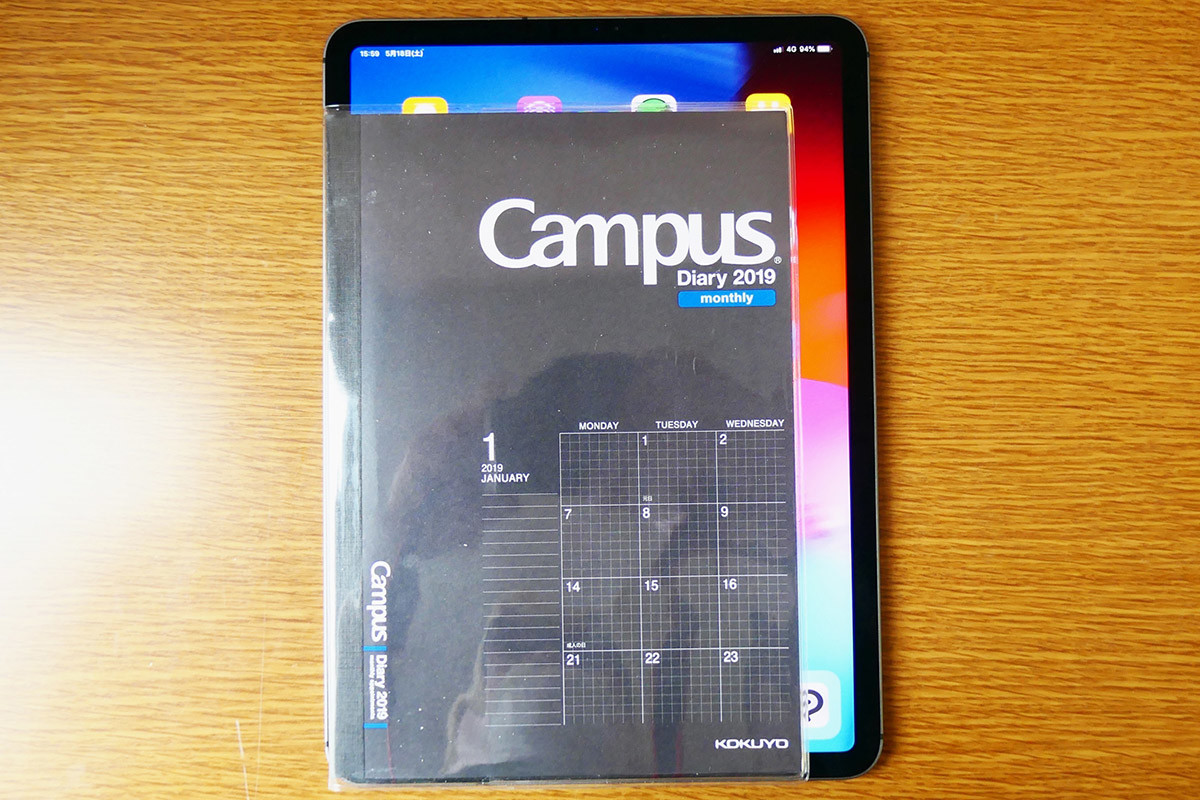

ただし、筆者がGetNavi webの原稿を執筆するような「ガチ作業」のときは、やはりノートPCの出番となります。iPad ProはあくまでもメールやSNSなどライト~ミドルな入力作業向けという印象です。「今日は出先で原稿は書くかわからないな……」というシチュエーションにも向いていると思いますが、「今日はガリガリ書かないと担当編集が激おこだ」という日はノートPCを持っていくことになります。

イラスト描きマシーンとしての実力
さて、では筆者的にiPad Proに求める本題。イラスト描きマシーンとしての性能面について。コレについては、既にプロ絵師の諸先生方が口を揃えて絶賛しているように、筆者も同意であります。特に、絵師御用達ソフト「CLIP STUDIO PAINT」のiOS版の存在が大きく、コレさえあれば本気のイラストから、屋外でのスケッチ、移動中の落書きまでなんでもお任せ。プロのマンガ家がコーヒーショップでネームを切るなんて最高のシチュエーションではないでしょうか。iOS版の「CLIP STUDIO PAINT」はサブスクリプション制(PRO年額で2800円)ですが、このクオリティなら激安だと筆者は感じます。
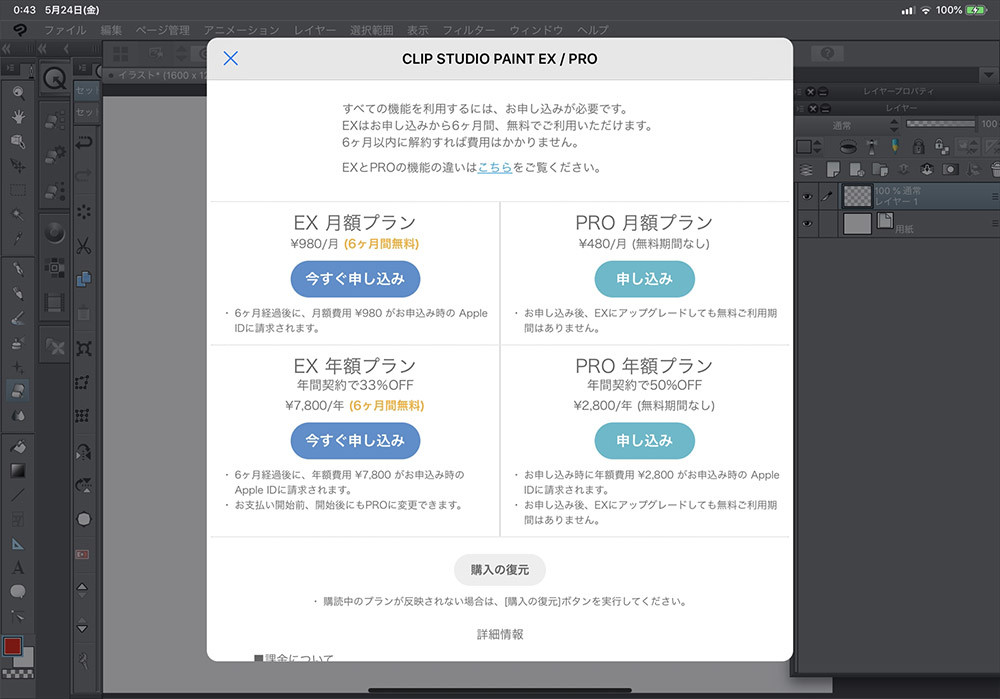
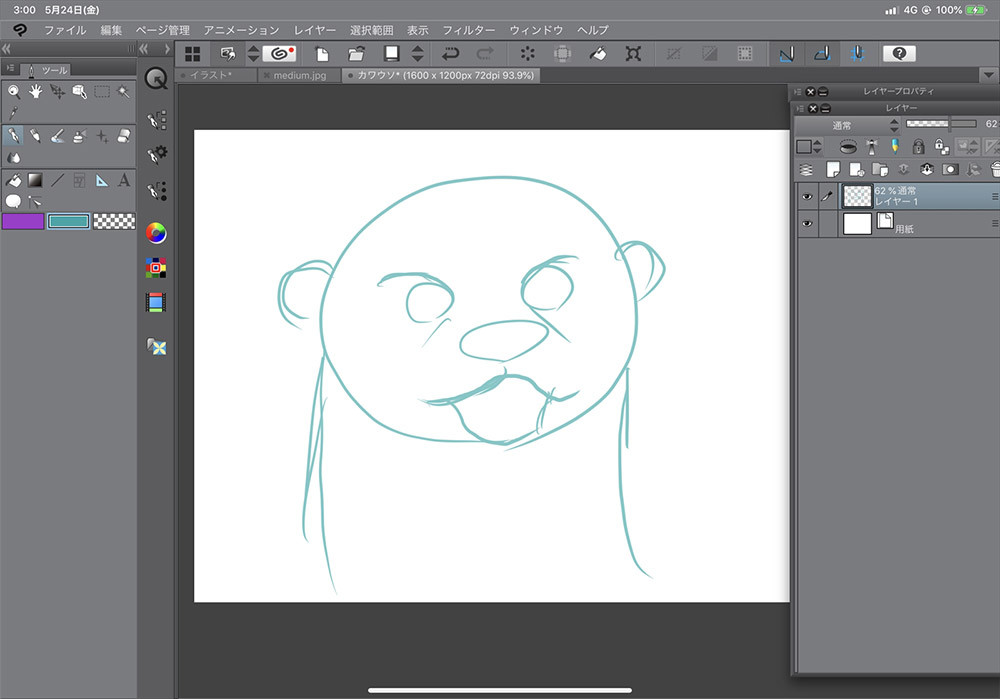
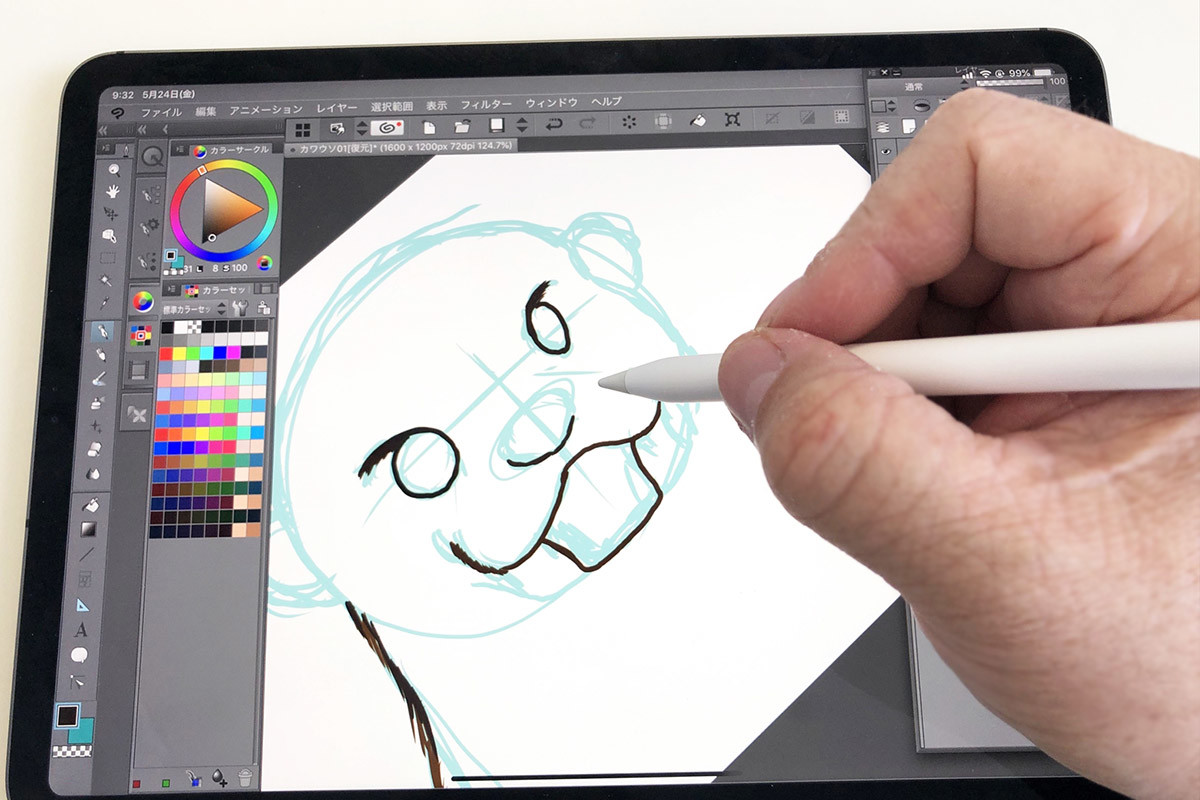

iPad Proのいいところは、なんといっても持ち出して出先や屋外でも手軽に使えるところ。ちょっと近所の公園まで出かけてスケッチでも……というときにピッタリです。
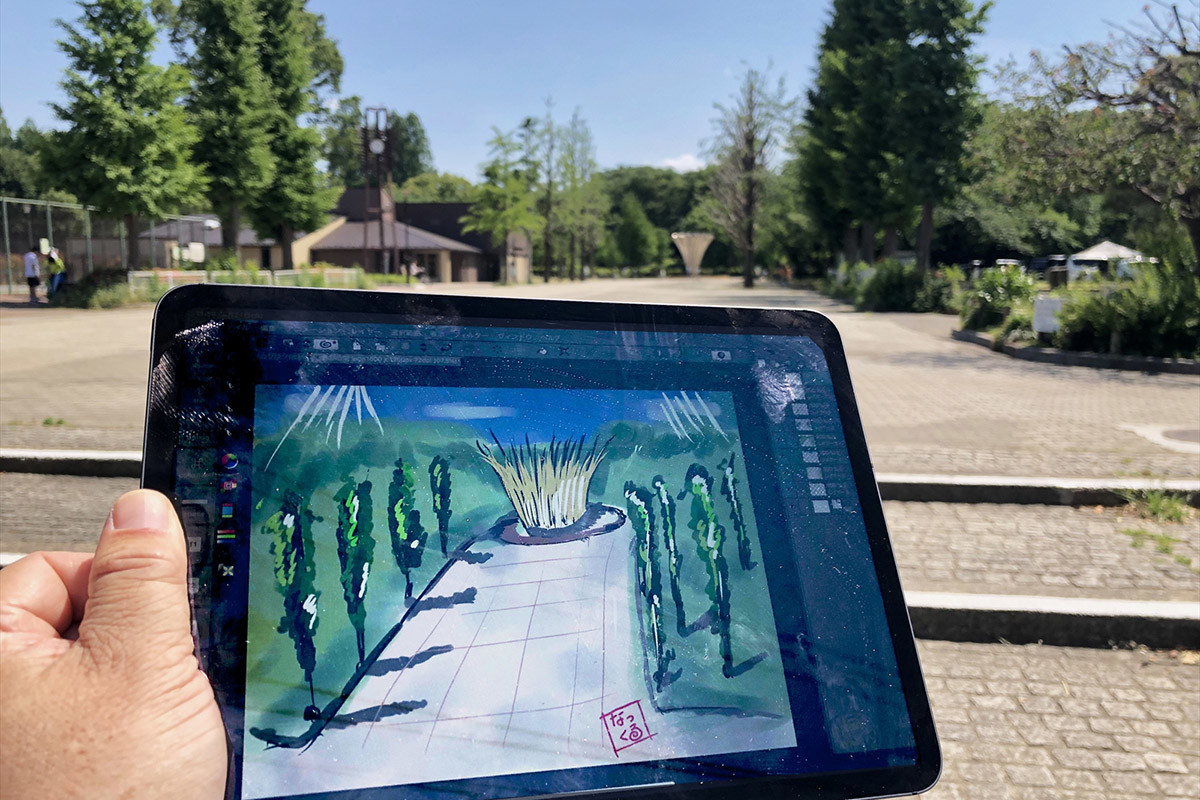

iPad Proのイラスト環境でひとつだけ不満があるとすれば、Apple Pencilのサラサラな握り心地とペン側面のダブルタップ操作によるツール切り替え。このサラサラ感とペン側面のタッチの相性が悪く、見当違いのところをタップしている場合があり、WACOMファンの筆者としては、やはりここは太めのラバーグリップと物理ボタンを搭載してくれたほうが何かと使いやすいと感じました。そこはWACOMさんのサードパーティー製に期待しておくことにしましょう。

iPad ProはminiやAirが出たいまでも買いか?
ここまで、第2世代iPad Proのコンテンツビューワー、お手軽タイピング、イラスト描きマシーンとしての魅力を紹介してきましたが、最もネックとなるのは価格です。
■11インチ iPad Pro 64GBモデル Wi-Fi+セルラー 10万6800円(税別)
■Apple Pencil(第2世代) 1万4500円(税別)
■11インチiPad Pro用Smart Keyboard Folio – 日本語 1万9800 円(税別)
筆者が勧める最低スペックとアクセサリ一式で15万円オーバーとかなりハードルが高い額に。プロの絵師がイラストや漫画で稼げたり、PCの代わりにiPad Proだけで完結できるという人ならば可能な出費かもしれませんが、趣味の延長線でチラっとイラストを描くような筆者みたいな人にはかなり悩ましい金額でしょう。ただ、ひとつだけ言えるのは第2世代iPad Proは高額かもしれませんが、購入して「失敗したぁ~」と嘆くような代物ではなく、「自分にとっては必要な製品だ」と意を決して購入した暁には、コストの分だけ幸せになれる逸品だと筆者は思う次第であります。